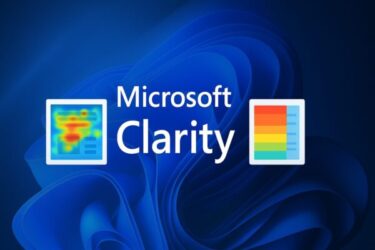Windows 10ユーザー向け:安心のために確認したいポイントと、移り替えのコツ

はじめに
「そろそろWindows 11へ」と耳にすることが増えました。ただ、いまのPCをもう少し活かしたい、社内アプリの都合や減価償却が終わっていないために買い替えのタイミングを待っている——そんなケースも多いはずです。
そこで今回、Windows 10を当面使うときに“安心感が増す確認ポイント”と、Windows 11への“ゆるやかな準備”をやさしく整理したガイドです。あわてなくて大丈夫。今日できる小さな準備から一緒に進めていきましょう。
1. まずは今日できる「安心チェック」3つ
短時間でできる“把握のための確認”です。結果を知っておくだけでも安心につながります。
- ☐ 更新状況の確認:Windows Updateの画面で最新状態かをチェック
- ☐ バックアップの有無:ドキュメント/写真/設定のバックアップ先を1つ決めておく(外付けSSD/クラウドなど)
- ☐ Windows 11対応の目安:PCの世代・TPM有無など、ざっくり把握(完全でなくてOK。「対応っぽい/難しそう」レベルで十分)
※ ポイント:完璧を目指さず、“今どこに立っているか”を知ることから。これだけで後日がラクになります。
2. Windows 10を“もう少し”使うときに知っておきたいこと
- ESU(Extended Security Updates)は、Windows 10に一定期間、セキュリティ更新を届けるための選択肢です。
- 役割は“新機能を増やすこと”ではなく、いまの環境を落ち着いて保つための寄り添い。
- 会社や個人の予算・機材更新の都合に合わせて、準備の時間を確保するための手段として考えると捉えやすいです。
ひとことメモ
「ESU=延命」で終わりではなく、“準備の緩衝材”として使いながら、移り替えの段取りを静かに進めておくのが気持ちよくておすすめです。
3. 移り替えをスムーズにする準備のコツ
“いざ”の前に軽く整えておくと、当日の作業が短く静かに終わります。
- データの“住所”をはっきり
- ☐ 重要フォルダを1か所に寄せる(ドキュメント/ピクチャ/デスクトップなどを整理)
- ☐ ブラウザのブックマークやパスワードの同期を有効化
- アプリの棚卸し
- ☐ よく使うアプリを10本だけリスト化(優先順位順)
- ☐ 古いバージョンは最新へ。ライセンスの移し方もメモ
- 段取りメモ(当日用)
- ☐ 使わない時間帯を確保(夜間・閉店後など)
- ☐ データ移行の順番(最重要→重要→後でOK)
- ☐ 旧PCは数日だけ“待機”(完全廃止をすぐにしないと安心)
※ “メモ化”は最強の時短。数行でOKです。
[PR] 作業効率をさらに高めたい方へ
無料アプリとあわせて導入すると最強なのが「Microsoft 365」。
Word・Excel・PowerPointが常に最新で使え、1TBのOneDriveクラウドストレージ付き。
ビジネスにも学習にも欠かせない定番ソフトです。
4. 企業・団体でよくある事情:償却期間・互換性・運用の視点
知人の情報どおり、Windows 7 → 10を導入した時期から1、2年程度だと、減価償却が終わらず買い替えタイミングを待つことは珍しくありません。現場では次の3点をバランスよく見ます。
- 償却スケジュール
- 償却未了のPCを計画的に入れ替える年度を決める(四半期や期末に寄せる、等)
- どうしても延ばす場合はESU+運用で“安全側”を確保して時間を稼ぐ
- 互換性と業務アプリ
- 基幹・周辺アプリのWindows 11対応状況をベンダーと確認
- 優先部署から順に移り替え(サンドボックス機で先行検証→スモールスタート)
- 運用コスト(人と時間)
- 一斉移行より、波状(ウェーブ)移行が現場負担を下げやすい
- 標準イメージ/自動化(スクリプト/MDM)の活用で作業時間を圧縮
「償却が終わるまで“落ち着いて使い、裏で準備を進める”」——この運び方が、結果的にトラブルも少なく、現場の心理的ハードルも下げられます。
5. いまのPCを活かす“小ワザ”集
すぐに効きやすい、やさしいメンテの提案です。
- スタートアップの見直し:起動直後の重さが改善しやすい
- ストレージの整え方:一時ファイルの整理/容量の確保(外付けSSDの併用も◎)
- ドライバー&BIOS/UEFIの更新:安定度アップが期待できる
- 電源プランの最適化:在宅ワーク時は静音+体感速度の折衷がちょうど良いことも
- 外付けSSDに“すぐ使うデータ”を分散:内蔵の空きを確保して快適に
小さく効かせるコツ:“毎朝1つだけ整える”。1週間で体感が変わります。
[スポンサーリンク] ▶ データを高速で保存できる外付けSSDはこちら
6. まとめ:ゆるやかに整えて、良いタイミングで静かに移り替える
- Windows 10は“もう少し使う”選択も可能です。そのあいだに安心のための確認と軽い準備を進めておきましょう。
- 企業・団体では償却や互換性の事情があって当然。ESUを緩衝材にしつつ、波状で静かに移り替えるのが現実的です。
- 個人でも法人でも、今日できる3つの安心チェック(更新・バックアップ・目安チェック)から始めれば大丈夫。
このガイドが、“今日の小さな準備”のきっかけになればうれしいです。
付録:チェックリスト
□ 今日やること(5〜10分)
- □ Windows Update確認
- □ バックアップ先を1つ決める
- □ 11対応“っぽいか”を目安で把握
□ 1週間で整えること
- □ よく使うアプリ10本のリスト化
- □ ブラウザ同期(ブックマーク/パスワード)
- □ 外付けSSD or クラウドの準備
□ 移り替え当日の段取り(メモ)
- □ 日時・使わない時間帯
- □ データ移行の順番
- □ 旧PCは数日キープ
おすすめ関連記事
・最短でWindows 11 25H2へ:Rufusで“失敗しない”USB作成とインストール手順
・パソコンが苦手でもできる!Windows 10を安全に延長するESU設定方法